Vue+Electron项目搭建教程
最近写一个项目,需要使用Electron集成Vue,特此记录搭建过程
Vue+Electron 常用搭建方式
在之前,通常我们会使用electron-vue脚手架来快速搭建,但是这个脚手架搭建的Electron版本已经太旧了,目前github已经一年没提交更新了,所以我们需要使用其他新的方式来搭建。
Vue CLI Plugin Electron Builder
本教程使用Vue CLI Electron插件,快速的搭建Electron+Vue项目,关于插件的信息可进入Vue CLI Plugin Electron Builder官网自行了解,下面我们开始搭建
开始搭建
1:使用Vue脚手架创建Vue项目
1. 安装Vue脚手架,若已安装则可以跳过,未安装可用如下方式安装
npm install -g @vue/cli
# OR
yarn global add @vue/cli
2. 创建项目
# 下方 myproject 为项目名,可自己定义
vue create myproject
执行之后,出现如下选项:
其实就是默认配置和自定义配置,主要是代码检查、语言(js or ts)、路由、CSS(Scss等)等等…,我这边直接选择default,如果有特殊需求你可以自定义设置
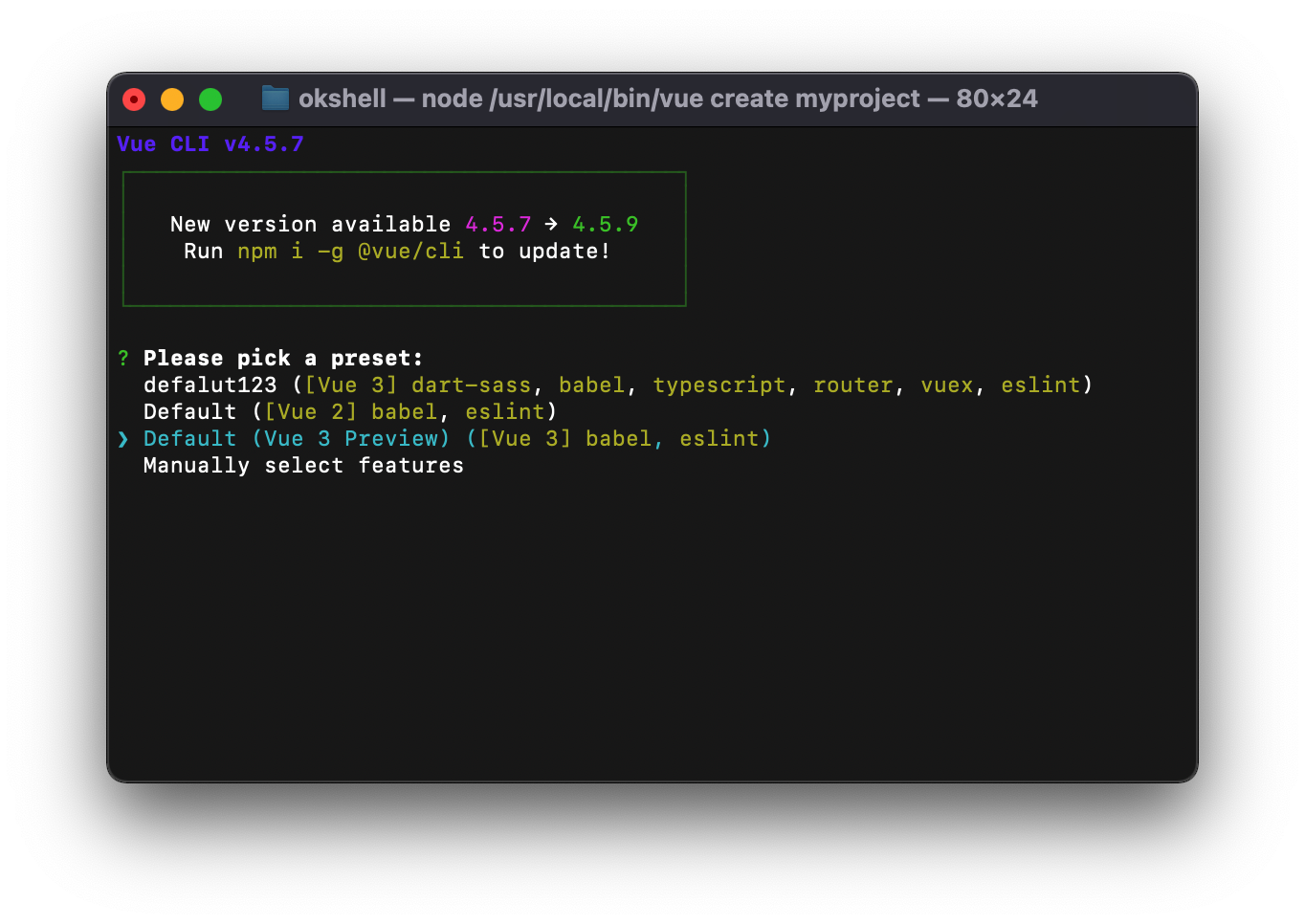
如图,安装完成,我这边安装的有yarn,所以vue默认用yarn作包管理了,如果你使用的npm或cnpm,使用npm run serve 运行即可
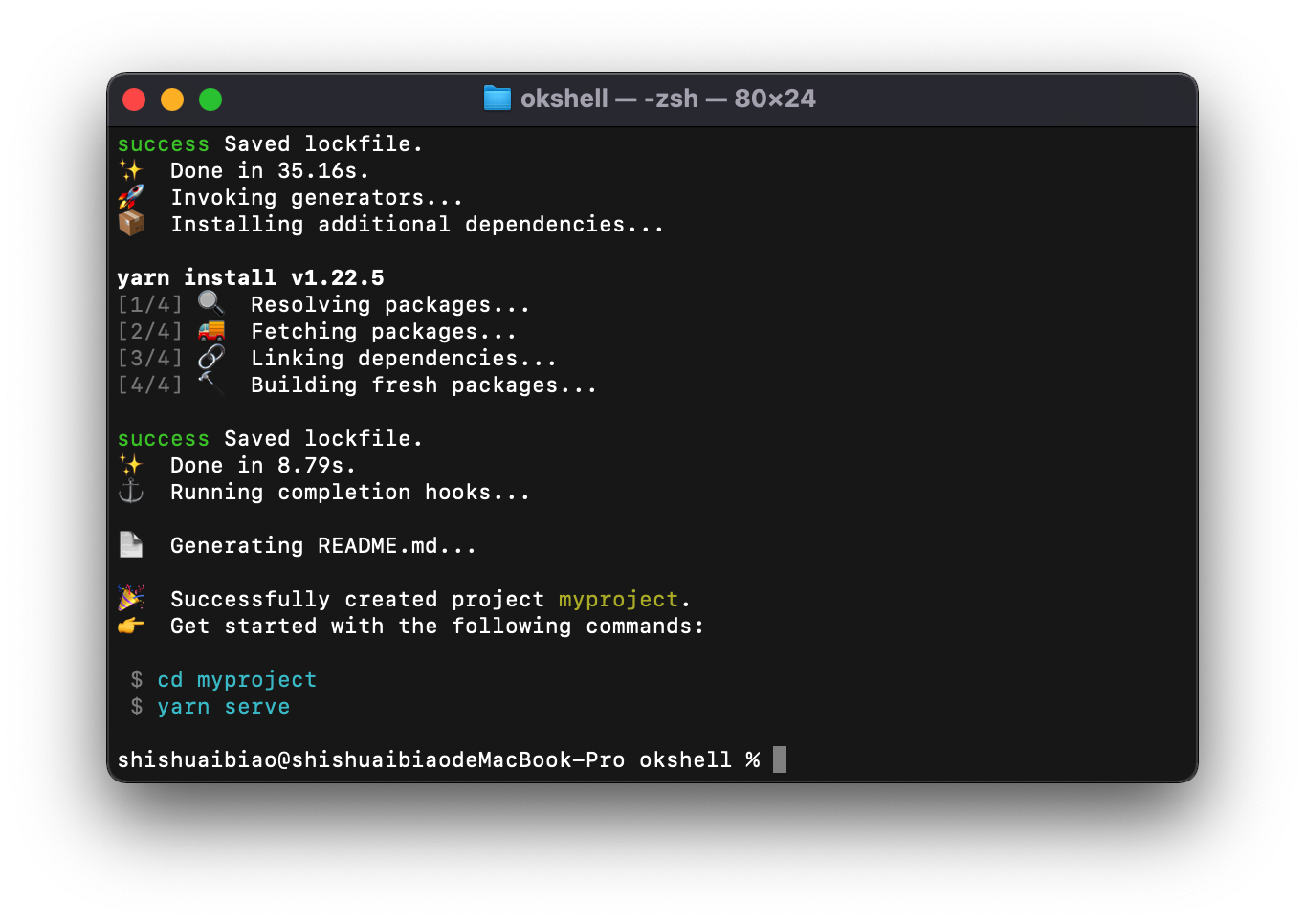
2.配置Electron
接下来就开始配置Electron了
首先进入项目目录
cd myproject
然后通过运行以下命令安装并调用vue-cli-plugin-electron-builder的生成器:
vue add electron-builder
如下图所示,提示我们选择Electron版本,直接选择最新9.0.0版本即可
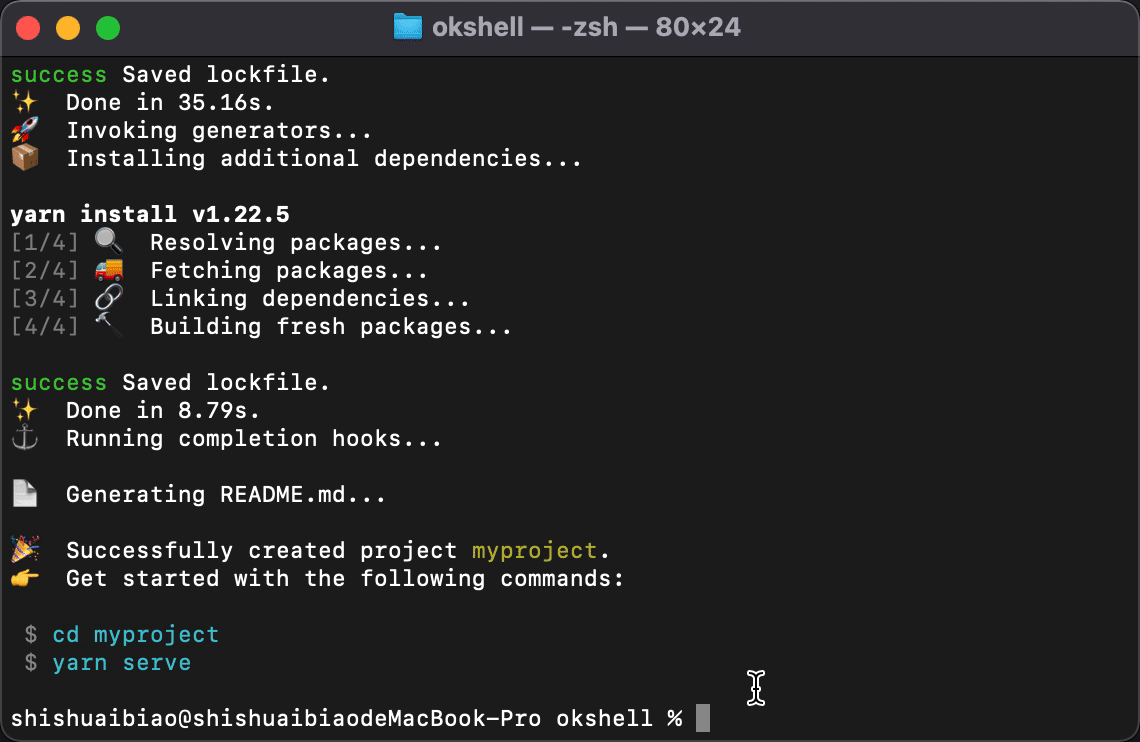
接下来根据您的网络情况,安装时间各异,一般为15-60秒左右,安装成功后如下提示:

启动
如果您使用yarn(强烈推荐),则直接执行
yarn electron:serve
或者,如果您使用NPM,则执行:
npm run electron:serve
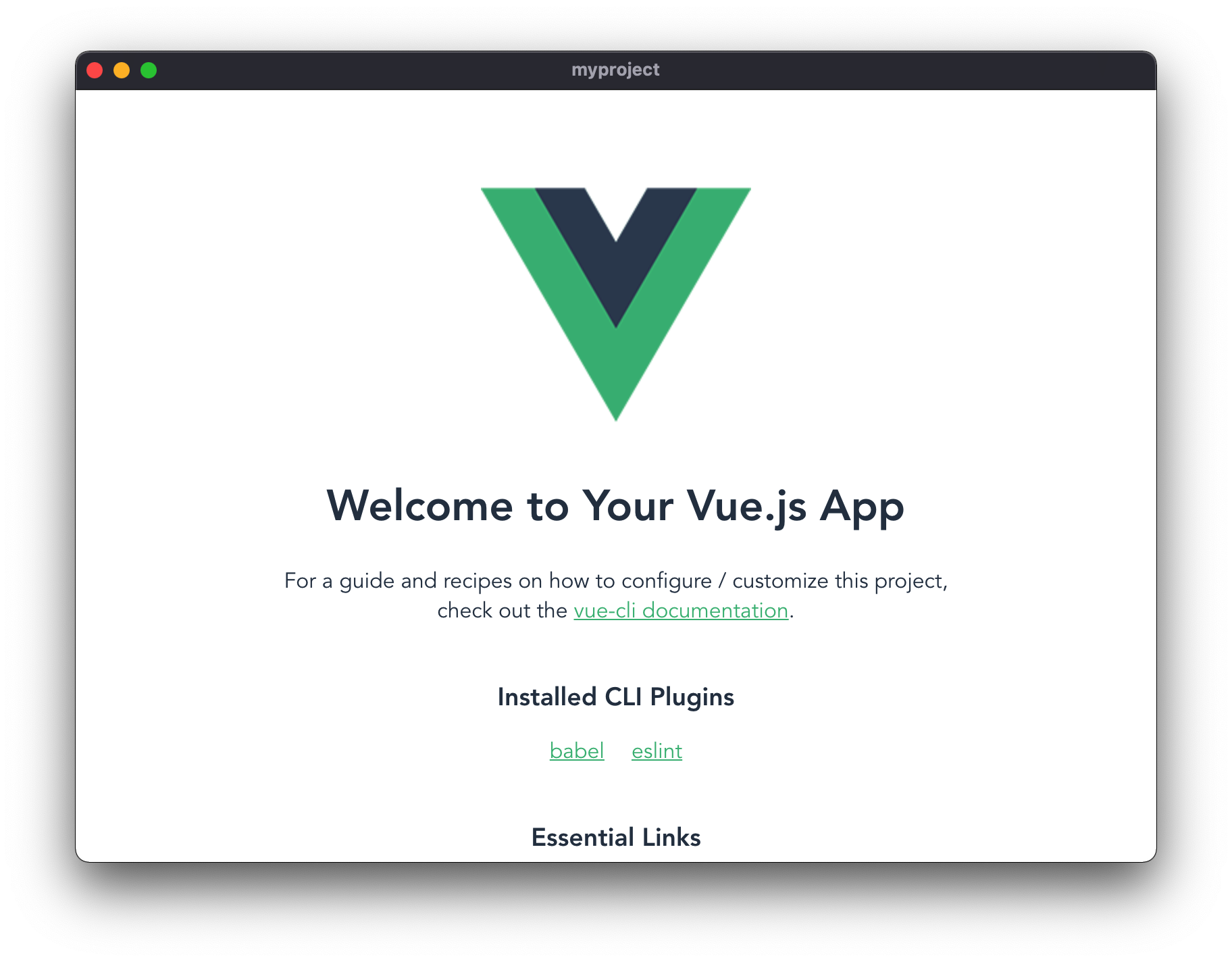
到此为止,整合完毕启动成功,整体还是比较简单的,感谢脚手架大佬们的贡献者,方便了像我这样的搬砖者,向大佬们学习,向大佬们致敬!
如果您安装过程中遇到了问题,欢迎留言,我看到会尽量及时回复,若有需要,接下来我会再写一遍关于Electron简单入门的教程






















 1510
1510











 被折叠的 条评论
为什么被折叠?
被折叠的 条评论
为什么被折叠?








